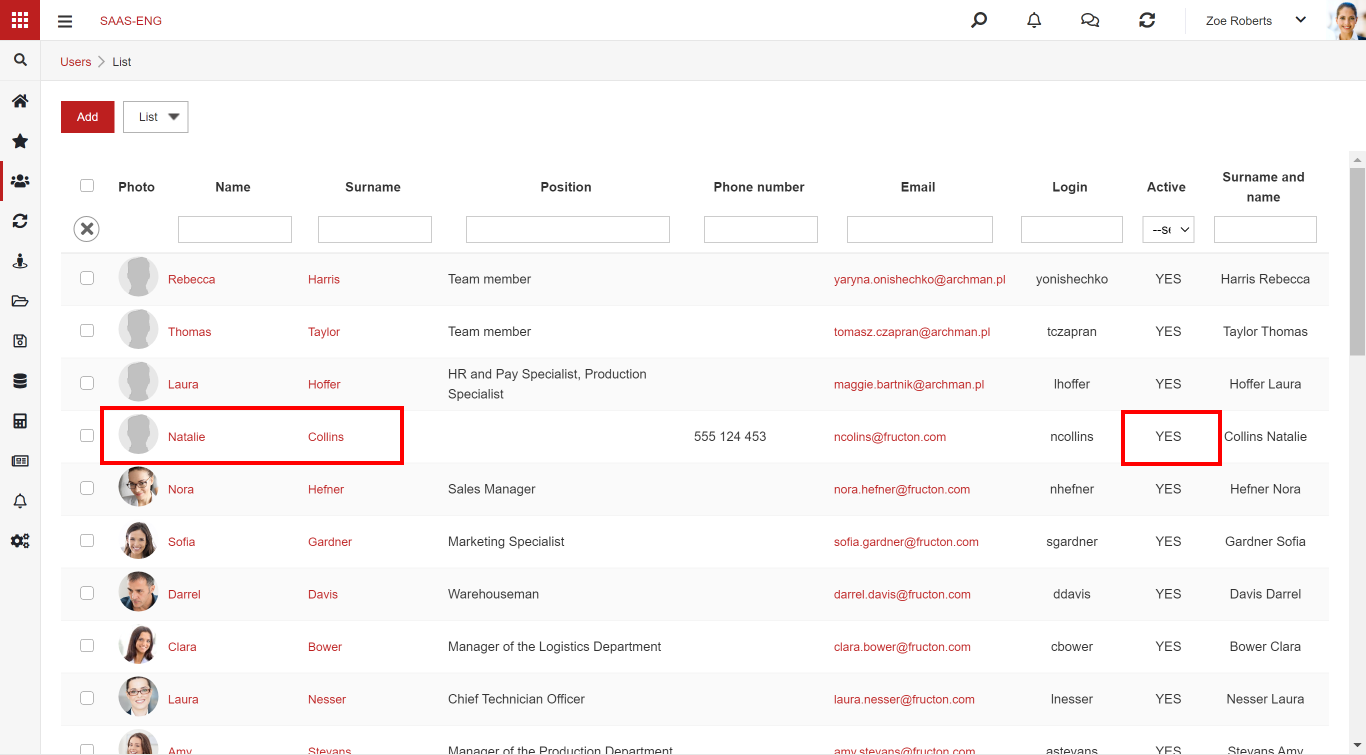Wie erstelle ich ein neues Element in der Organisationsstruktur?
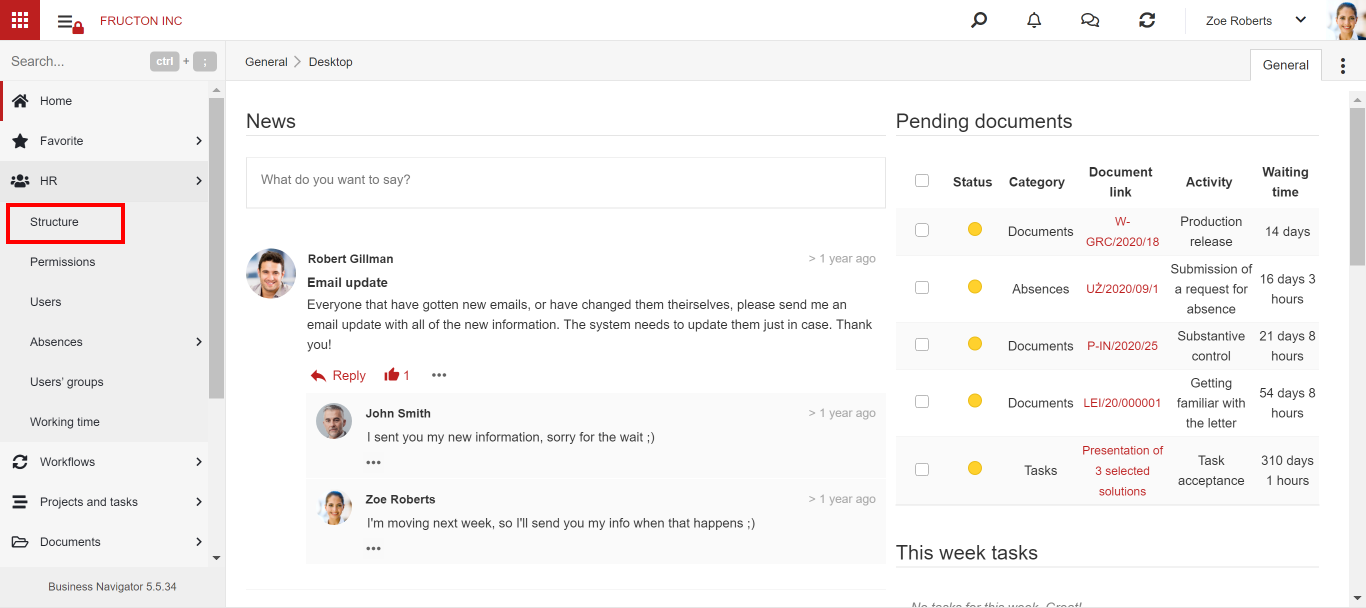
SCHRITT 1. Klicken Sie auf die Schaltfläche Hinzufügen.
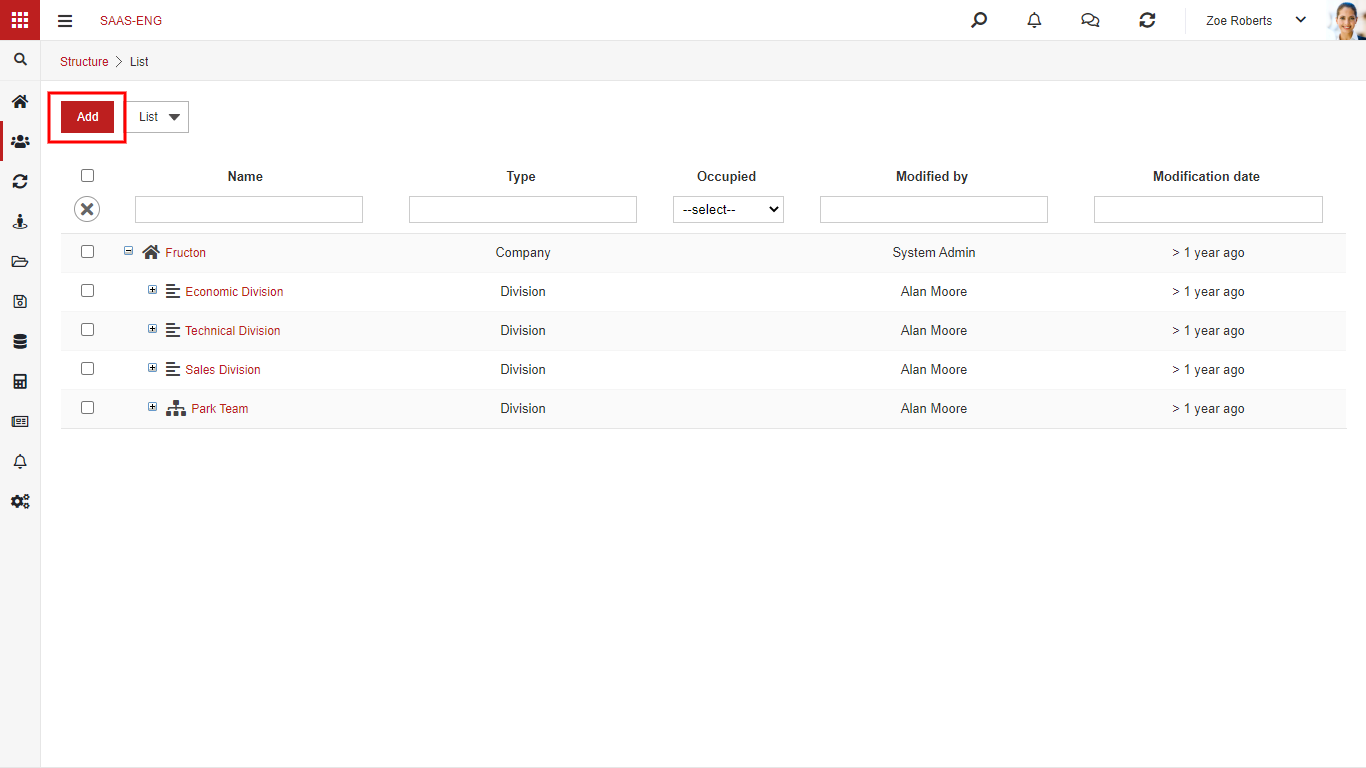
SCHRITT 2. Wählen Sie das übergeordnete Element und den Typ des Strukturelements aus
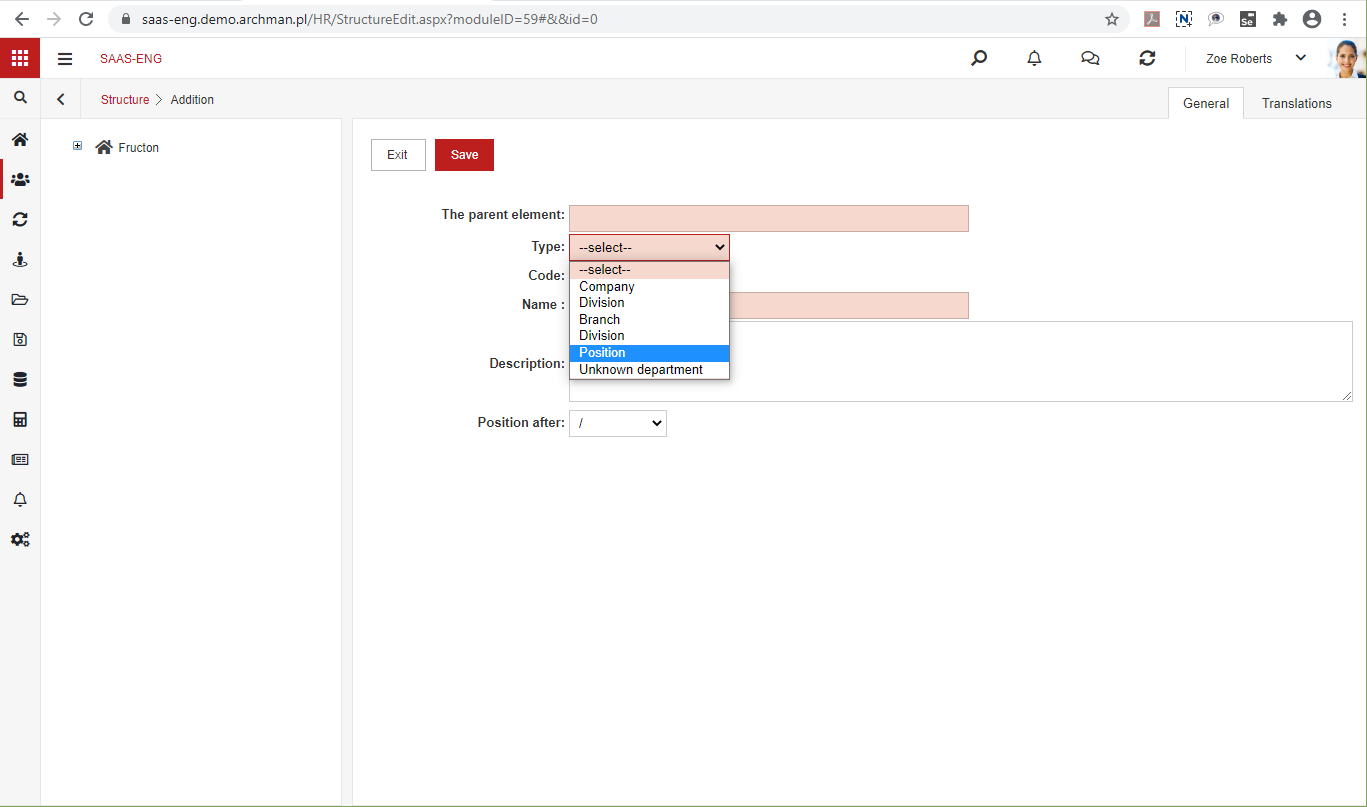
SCHRITT 3. Füllen Sie die Felder Code, Name aus und speichern Sie das neue Element, indem Sie auf Speichern klicken.
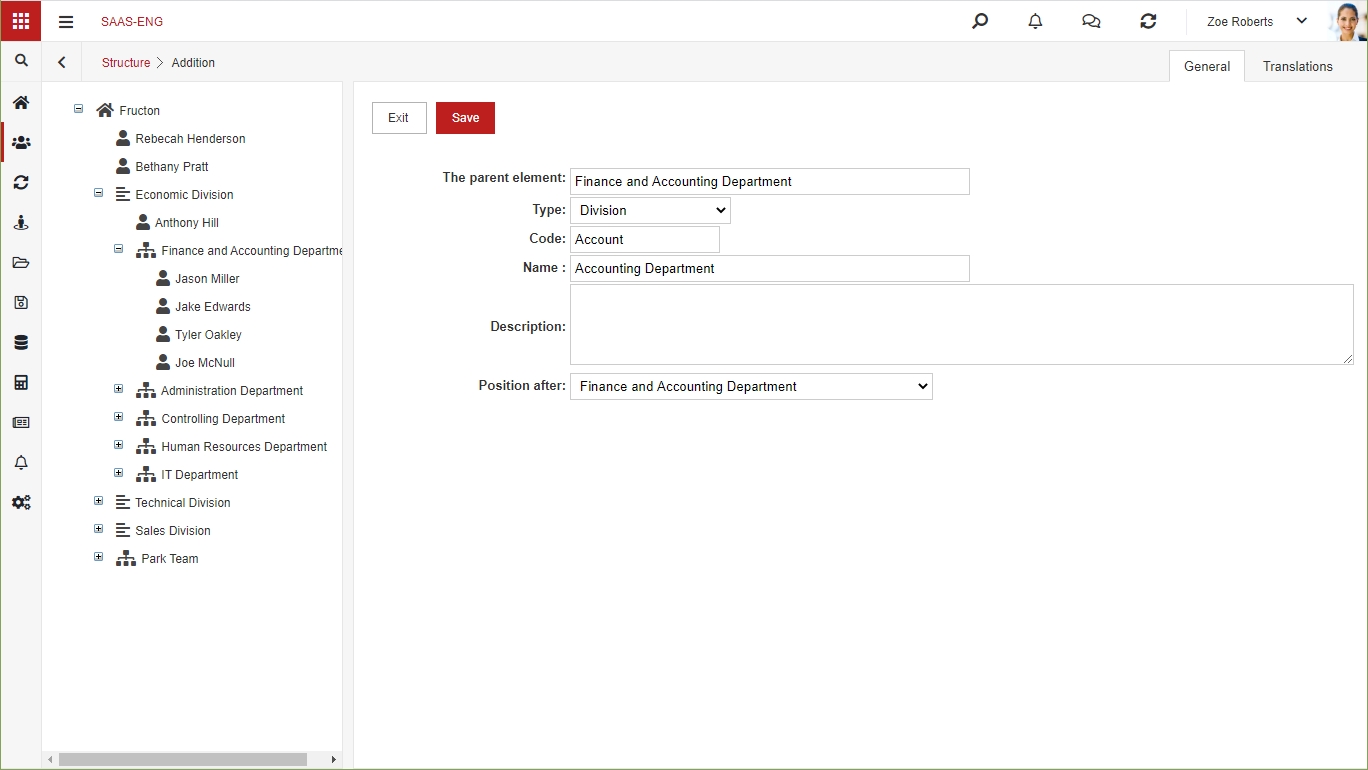
So erstellen Sie eine neue Position und weisen sie einem Mitarbeiter zu
Der Mitarbeiter oder der Benutzer? Es lohnt sich zu erklären, warum wir im System Benutzer und nicht nur Mitarbeiter haben. Nicht jeder Mitarbeiter ist Benutzer des Systems. Benutzer ist ein solcher Mitarbeiter, der im System arbeitet. Natürlich können wir das System so implementieren, dass jeder Mitarbeiter der Benutzer des Systems ist, aber Sie müssen sich daran erinnern, dass Sie so viele Lizenzen kaufen müssen wie Mitarbeiter, die Sie haben.
Position hinzufügen
Der Prozess zum Hinzufügen eines neuen Benutzers im Business Navigator sollte durch Hinzufügen einer neuen Position gestartet werden, der ein neuer Benutzer zugewiesen wird.
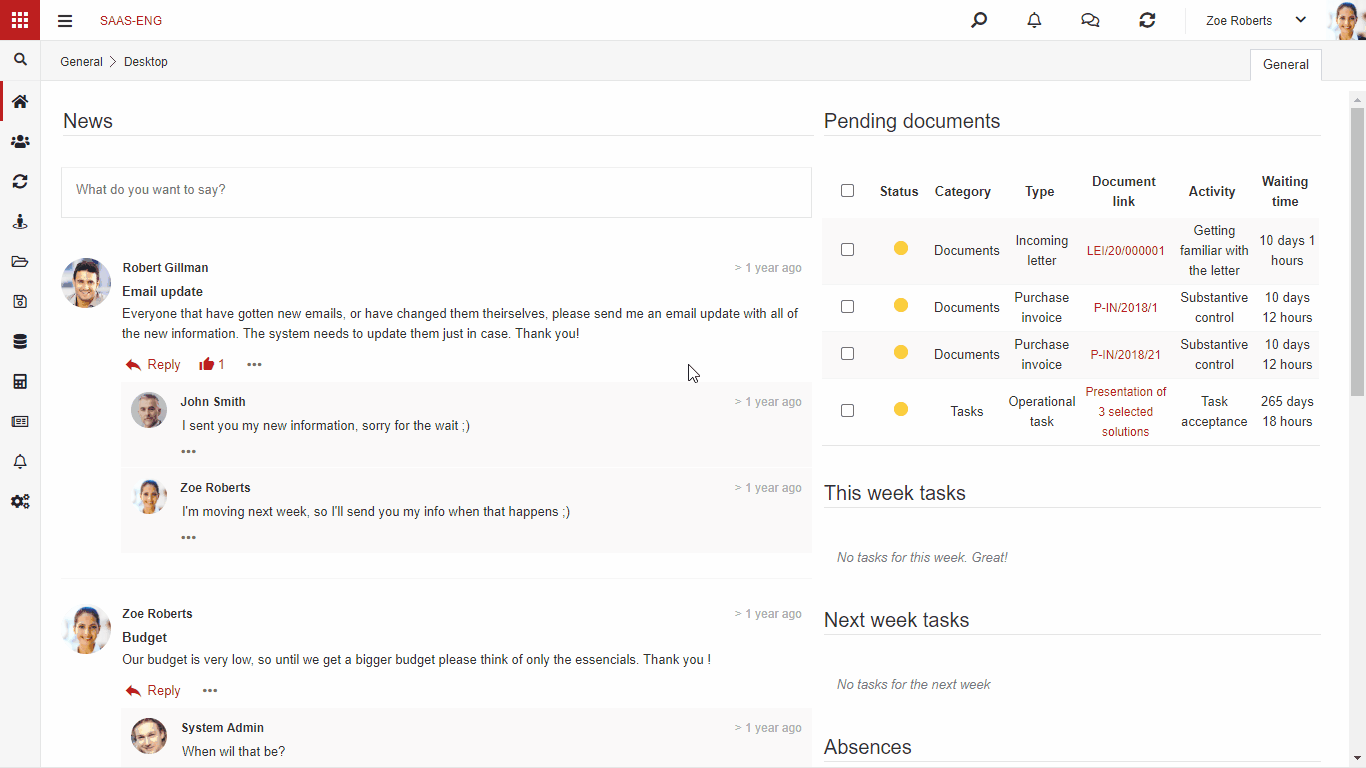
Wenn Sie in der HR-Anwendung Strukturkomponente auswählen, sehen Sie einen Baum der Organisationsstruktur, der Positionen enthält. Die meisten Positionen werden besetzt sein. Wenn es keine freie Position gibt, müssen Sie eine hinzufügen. Wenn es eine freie Position gibt, können Sie sie einem neuen Benutzer zuweisen.
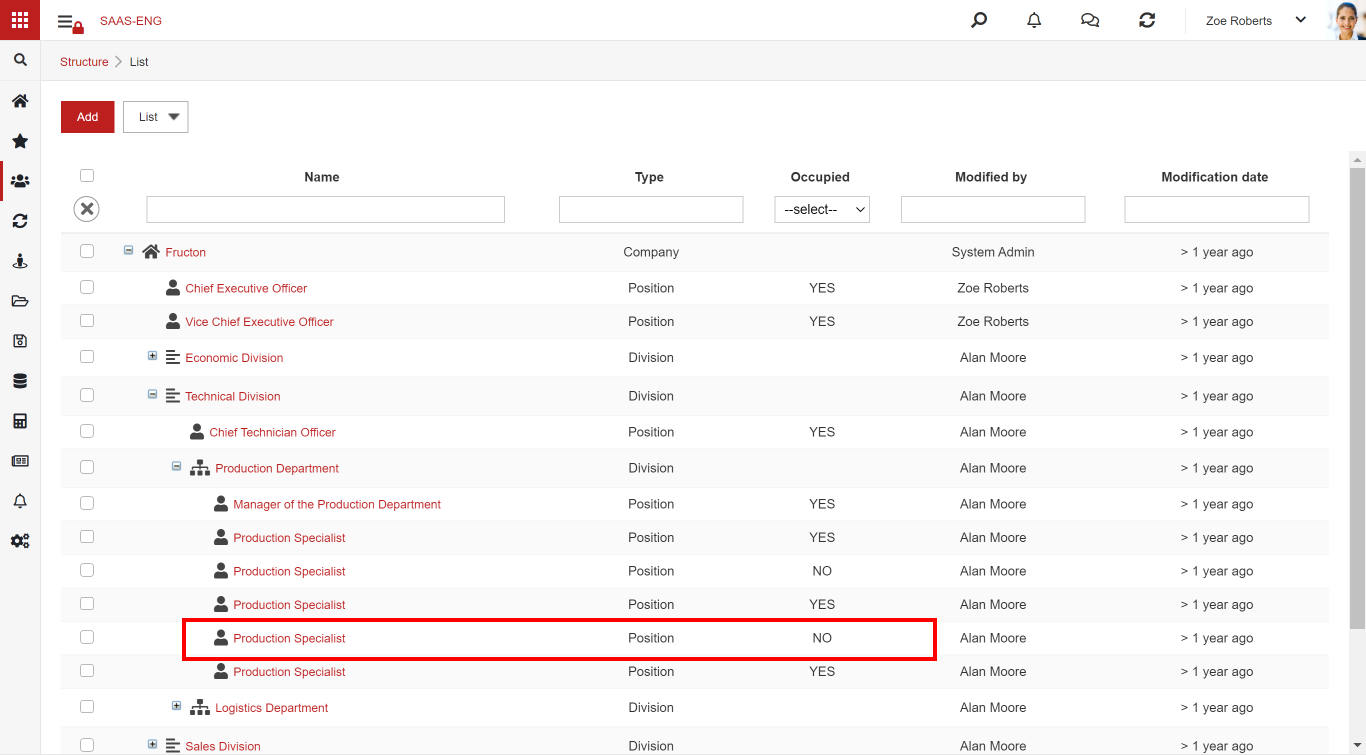
SCHRITT 1. Drücken Sie Hinzufügen, um eine neue Position hinzuzufügen.
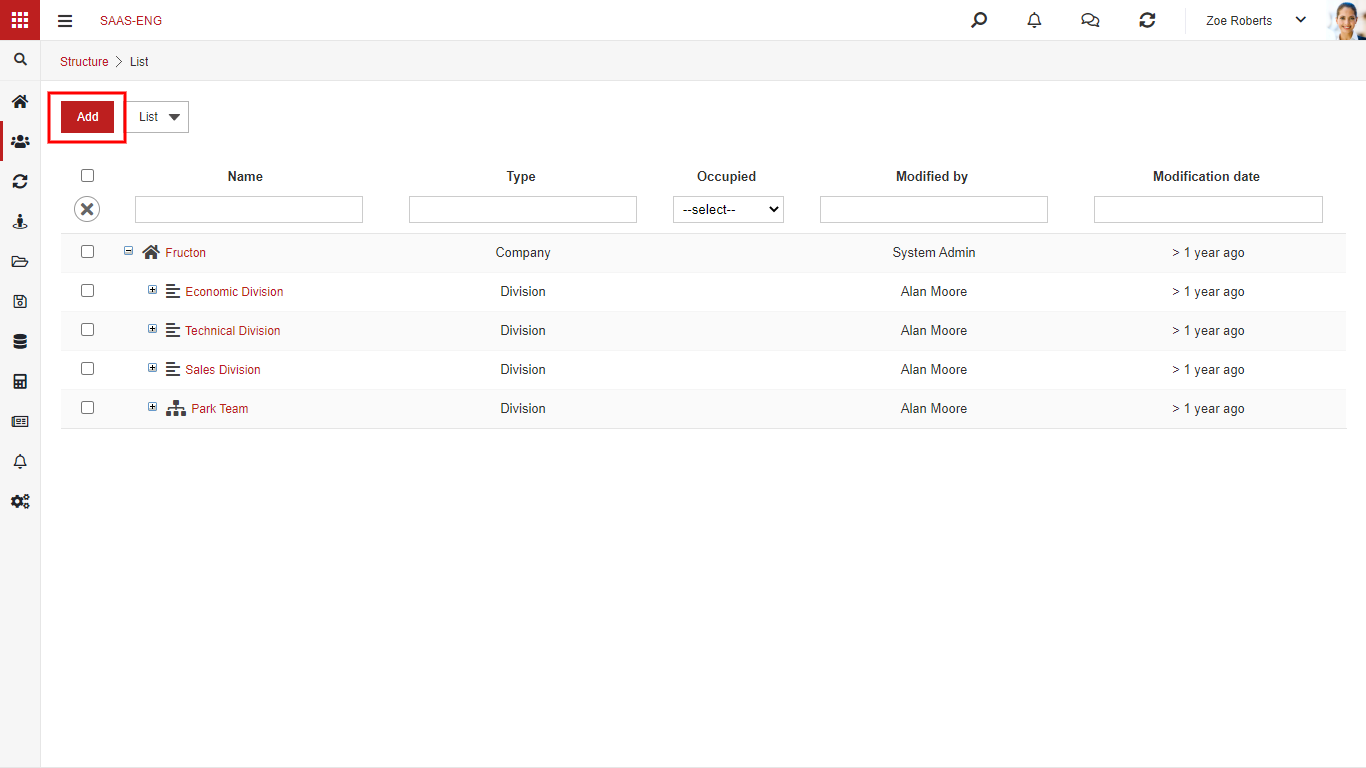
SCHRITT 2. Wählen Sie Typ – Position und füllen Sie die Felder aus. Sie müssen das übergeordnete Element auswählen – einen Bereich des Unternehmens, dem die neue Position zugewiesen wird.
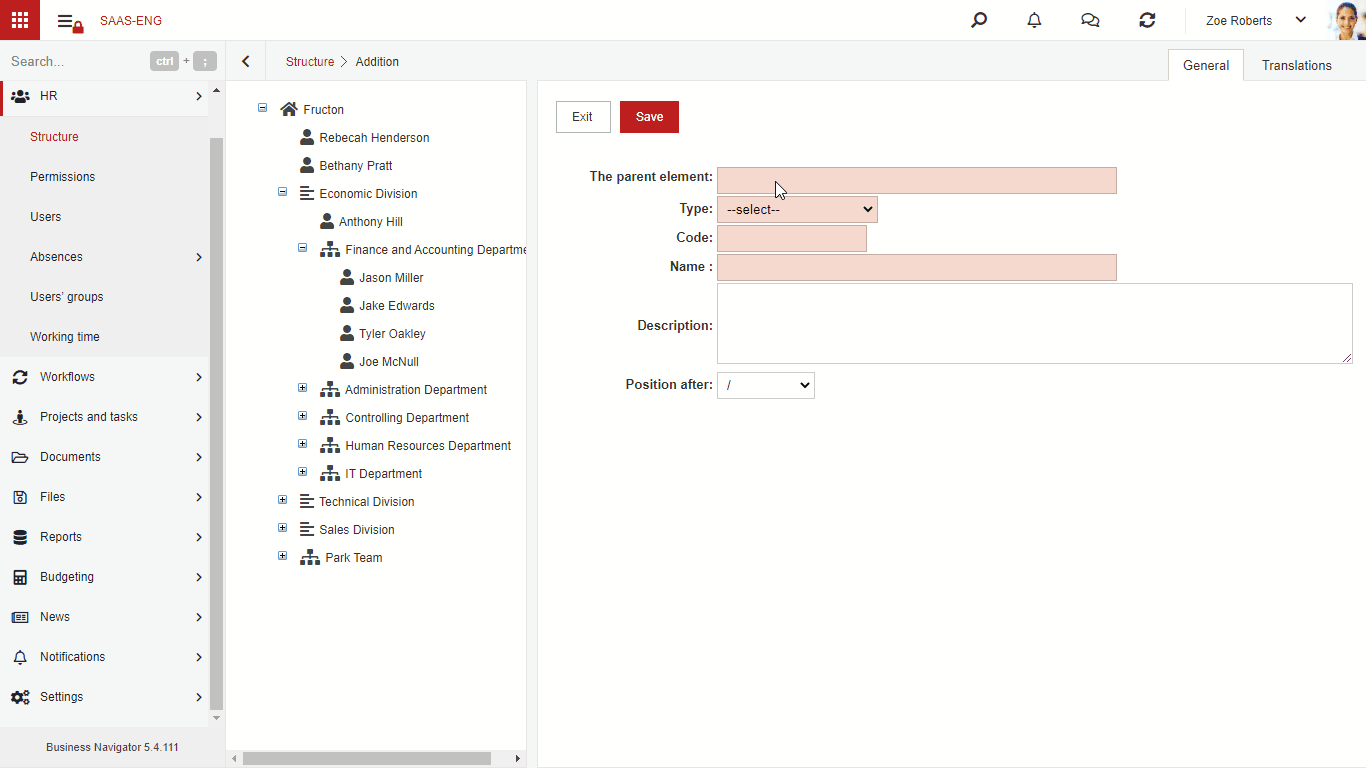
SCHRITT 3. Nach dem Speichern wird ein neues Element im Strukturbaum angezeigt
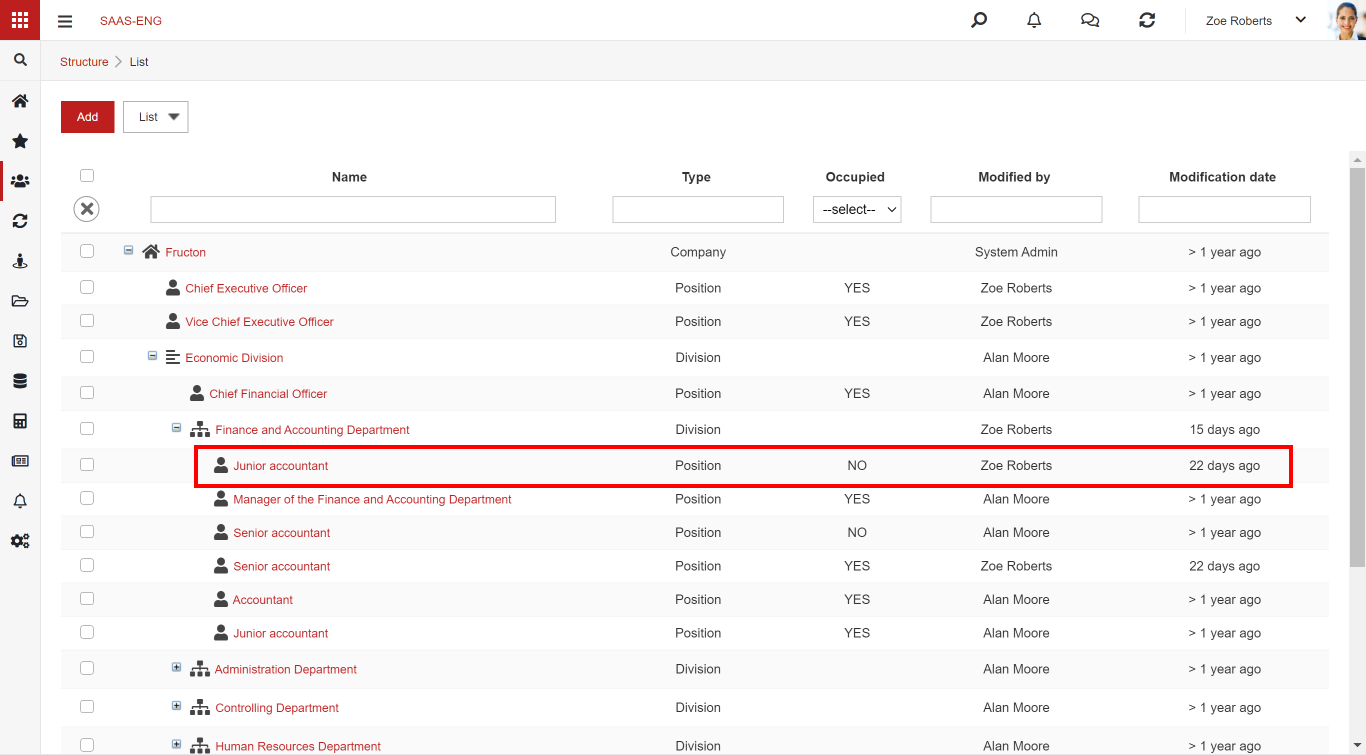
Zuweisen eines neuen Benutzers zu einer Position
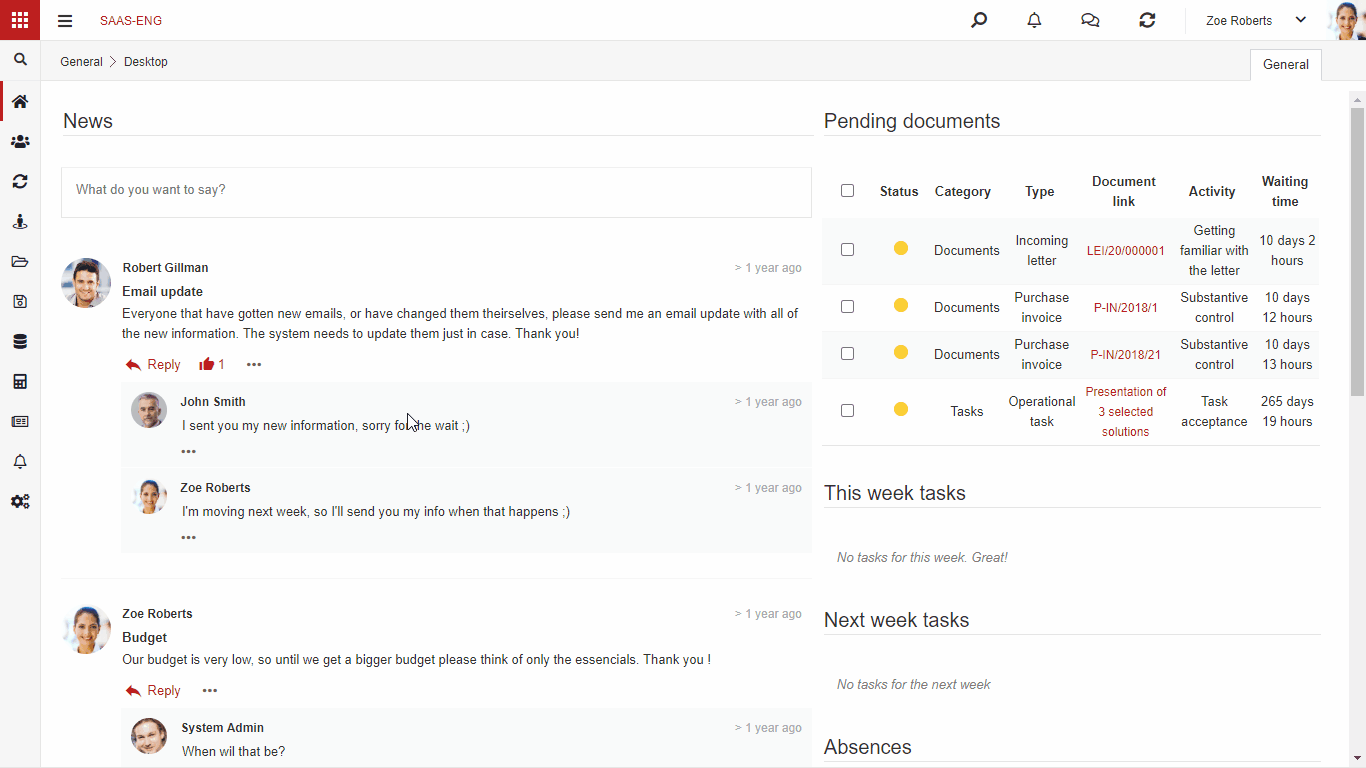
SCHRITT 1. Wählen Sie den Benutzer aus, indem Sie auf seinen Namen klicken, oder wählen Sie den Benutzer aus und klicken Sie auf die Schaltfläche Bearbeiten. Ein neues Formular mit Benutzerdaten wird angezeigt.
SCHRITT 2. Wenn Sie auf den Benutzernamen klicken, klicken Sie auf die Schaltfläche „Bearbeiten“ und wechseln Sie zur Registerkarte „Posten„.
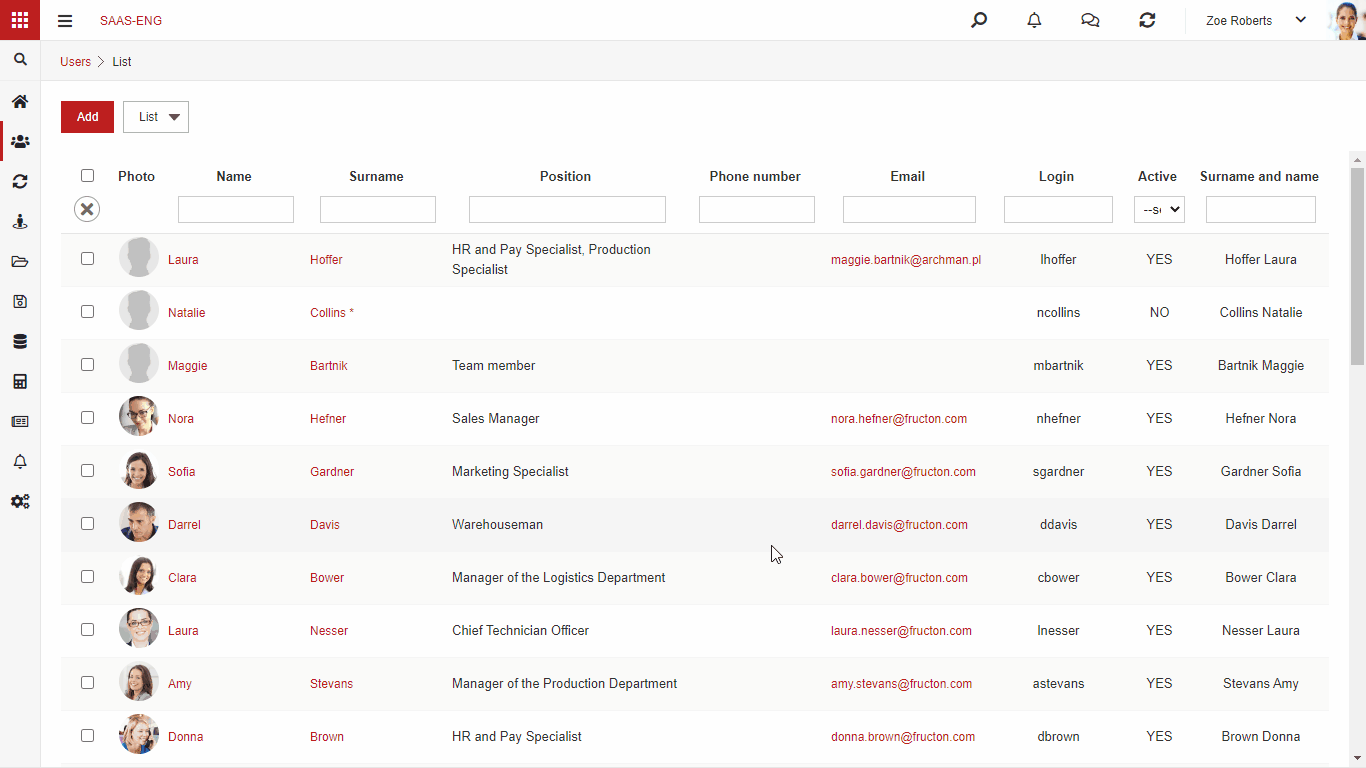
SCHRITT 3. Klicken Sie auf die Schaltfläche Hinzufügen, um eine neue Zeile hinzuzufügen. Wählen Sie die Position durch Doppelklick auf das Element. Füllen Sie die Felder Arbeitszeit und Beschäftigungsdauer aus. Wenn Sie das Feld An: leer lassen, wird der Benutzer auf unbestimmte Zeit eingestellt.

SCHRITT 4. Setzen Sie abschließend den Status des Benutzers auf Aktiv. Danach können Sie auf der Liste sehen: